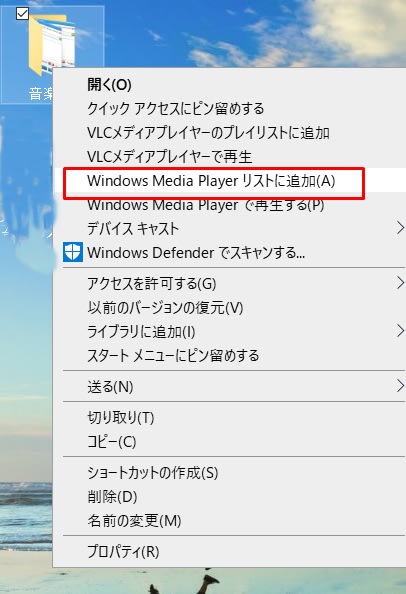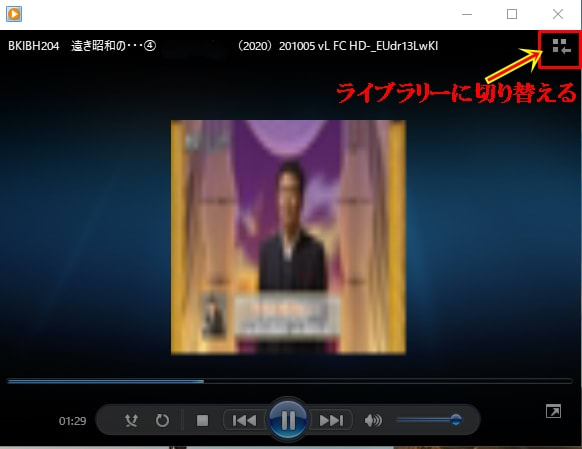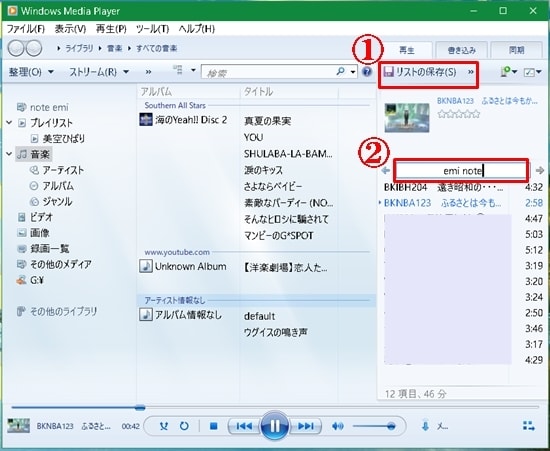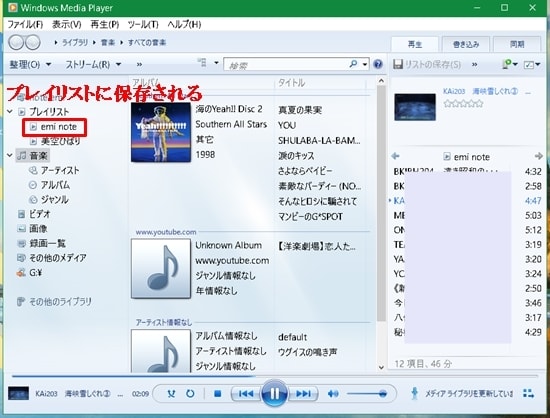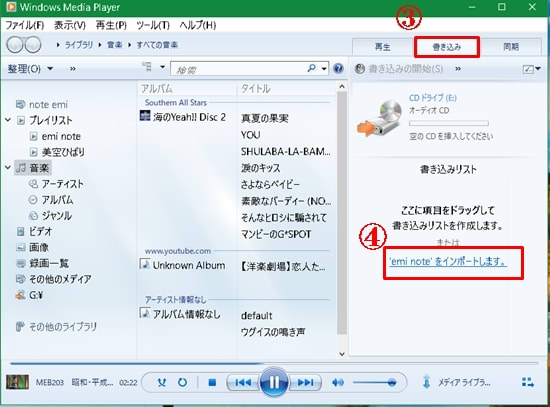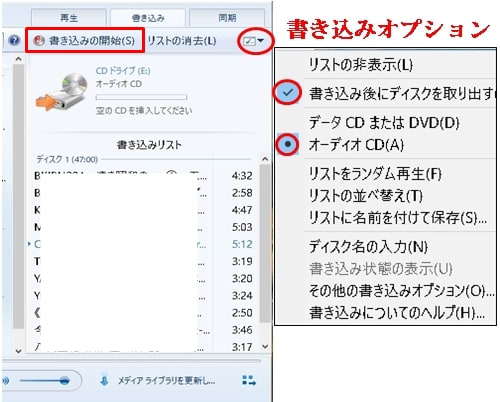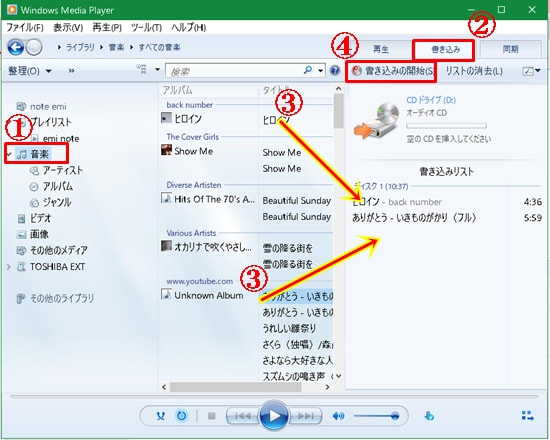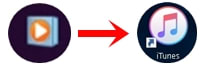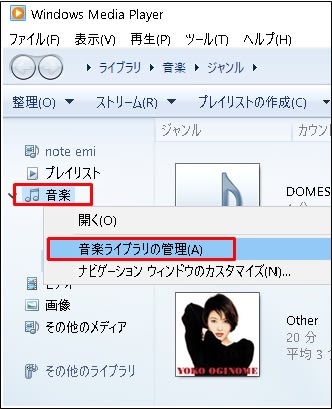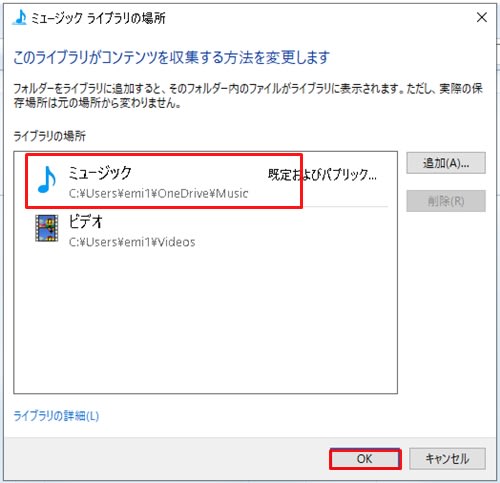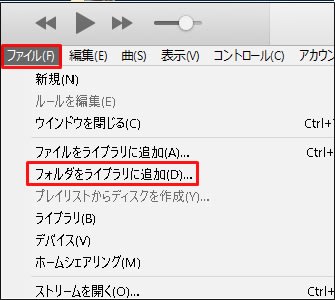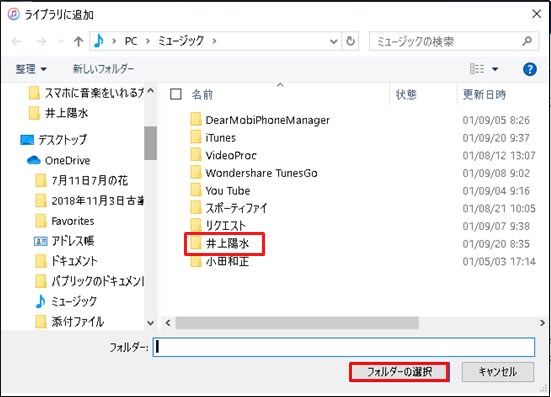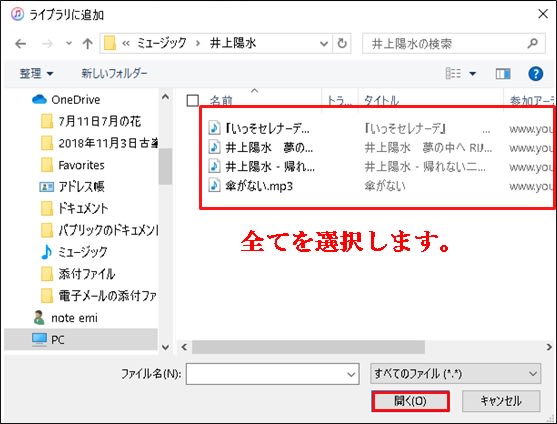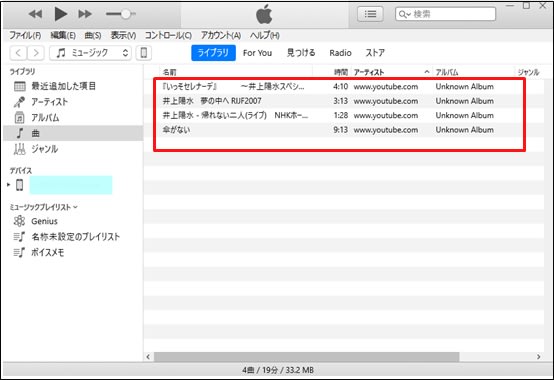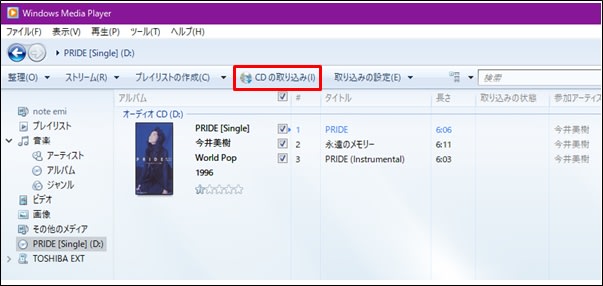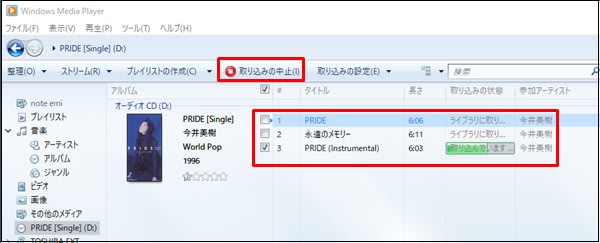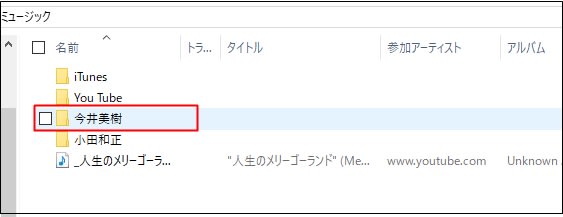音楽好きな貴女へ・・・
何時もお世話になっている貴女に
私ができる事で プレゼントをしたいと思います。
喜んでもらえるか・・・どうか・・・
私好みの音楽ですが 気に入らない時は ゴメンです。
CD-Rに 同じ曲を3人に書き込みます。
Windows Media Playerでプレイリストにファイル名を付けて保存しておくと
2枚目 3枚目の書き込みが簡単になります。
■操作方法
1.Windows Media Playerを立ち上げます。

2.書き込みタブをクリック。
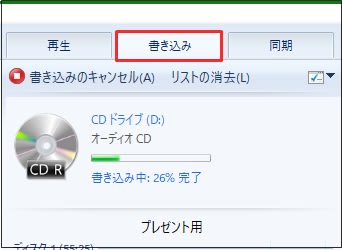
3.リストオプションから「リストに名前を付けて保存」。
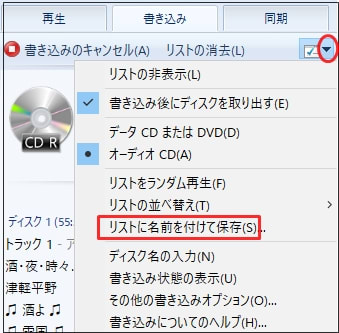
4.ミュージックのPlaylists内にファイル名を付け「保存」。
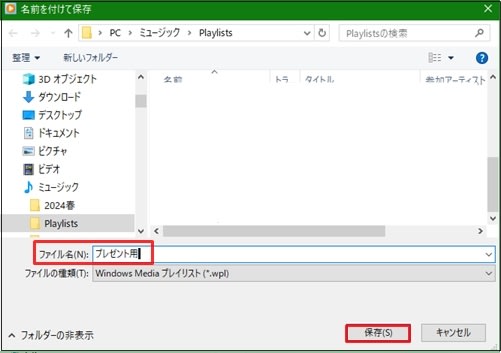
5.プレイリストに「プレゼント用」が表示。
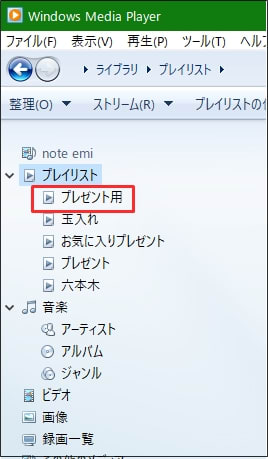
以上で操作完了です。
CD-Rに3枚書き込みました。